Du kan opprette et maskindiagram for UML-tilstand for å vise virkemåten til en del av et utformet system.
Hvordan et objekt reagerer på en hendelse, avhenger av tilstanden objektet er i. Et tilstandsmaskindiagram beskriver svaret fra et objekt på eksterne stimuli. Objektet kan være et dataprogram, en enhet eller en prosess.
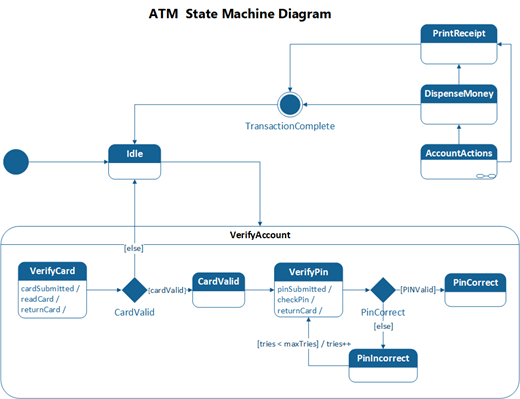
Først åpner du UML State Machine-diagrammet som følger med en tilstandsmaskinsjablong som har figurer som samsvarer med UML 2.5- eller 2.0-standarden, avhengig av din versjon av Visio.
-
Start Visio. Hvis du allerede har åpnet en fil, klikker du Fil > Ny.
-
Skriv inn UML-tilstandsmaskinen i søkeboksen.
-
Velg UML State Machine-diagrammet .
-
Velg metriske enheter eller AMERIKANSKE enheter i dialogboksen.
-
Velg Opprett.
-
Diagrammet åpnes. Du skal kunne se Figurer-vinduet ved siden av diagrammet. Hvis du ikke ser den, går du til Vis > oppgaveruter og kontrollerer at Figurer er valgt. Hvis du fortsatt ikke ser den, klikker du knappen Utvid figurer-vinduet til venstre.
-
Kontroller at det er merket av for Koblingspunkter på Visning-fanen. Dette gjør at koblingspunkter vises når du begynner å koble sammen figurer.
-
Nå drar du figurene du vil inkludere i diagrammet, fra Figurer-vinduet til siden. Hvis du vil gi nytt navn til tekstetiketter, dobbeltklikker du etikettene.
Obs!: Oppretting og redigering av UML-diagrammer på Visio på nettet krever en Visio-abonnement 1- eller Visio-abonnement 2 lisens, som kjøpes separat fra Microsoft 365. Hvis du vil ha mer informasjon, kan du kontakte Microsoft 365-administratoren. Hvis administratoren har aktivert selvbetjent innkjøp, kan du kjøpe en lisens for Visio selv. Hvis du vil ha mer informasjon, kan du se Vanlige spørsmål om selvbetjent kjøp.
-
Åpne Visio for nettet.
-
Velg Flere maler nær øvre høyre hjørne på siden.
-
Rull ned til UML State Machine-raden i galleriet.
Det første elementet i raden representerer en tom mal pluss følgesjablongen. De andre elementene i raden er eksempeldiagrammer som har noen figurer allerede tegnet for å hjelpe deg med å komme raskt i gang.
-
Klikk et element for å se den større forhåndsvisningen.
-
Når du finner diagrammet du vil bruke, klikker du Opprett-knappen .
Det nye diagrammet, med den relaterte sjablongen, åpnes i nettleseren. Du er klar til å begynne å legge til figurer i diagrammet.










